怎么制作万能启动U盘 U盘启动盘制作方法
时间:2024-03-29阅读量:作者:大白菜
制作一个万能启动U盘,通常是指创建一个包含多个系统维护工具和可启动的操作系统,例如PE。这样的U盘在计算机故障排查、系统安装或救援操作时非常实用。使用大白菜制作启动U盘是一个流行且相对简单的选择。大白菜是一款支持一键制作启动U盘的软件
怎么制作万能启动U盘
制作一个万能启动U盘,通常是指创建一个包含多个系统维护工具和可启动的操作系统,例如PE。这样的U盘在计算机故障排查、系统安装或救援操作时非常实用。使用大白菜制作启动U盘是一个流行且相对简单的选择。大白菜是一款支持一键制作启动U盘的软件,下面,我跟大家分享如何制作,以及用来重装系统的方法。

一、必备工具准备
1、下载工具:大白菜U盘启动盘制作工具
2、准备U盘:建议容量至少为8GB,需要存放系统镜像文件和PE工具。
3、下载Windows 7系统镜像文件:可以从微软官网或其他可信赖的来源下载。
二、注意事项
1、为了避免不必要的干扰,通常建议在重装系统前暂时禁用或退出这些安全软件。
2、制作启动盘会清除U盘上的所有数据,确保U盘内没有重要数据或者已经进行了备份。
3、在制作启动盘成功后,确认电脑的启动顺序,确保可以从U盘启动。
4、安装新系统后,原系统盘(一般是C盘)所有数据被清除,务必提前备份重要数据!
三、重装系统详细步骤
1、将空U盘插入电脑的USB接口,双击运行大白菜U盘启动盘制作工具。

2、在制作工具中选择你的U盘,按照默认模式和格式,点击“一键制作成USB启动盘”。
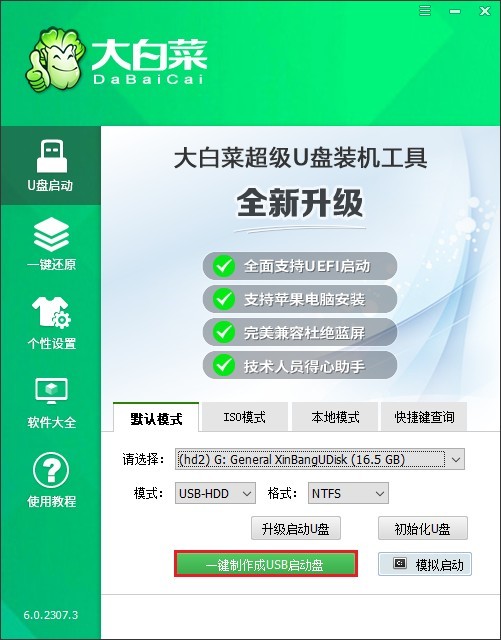
3、制作工具弹出格式化U盘的提示,点击“确定”。
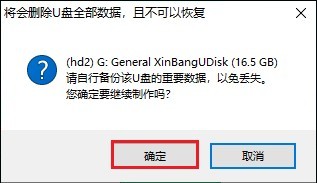
4、制作完成后,点击“否”,继续下一步。
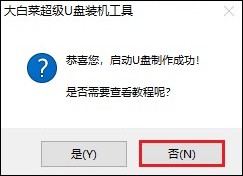
5、访问MSDN网站,找到并下载所需要的操作系统文件。例如,参考下图的操作,复制ed2k链接下载即可获取系统镜像文件。
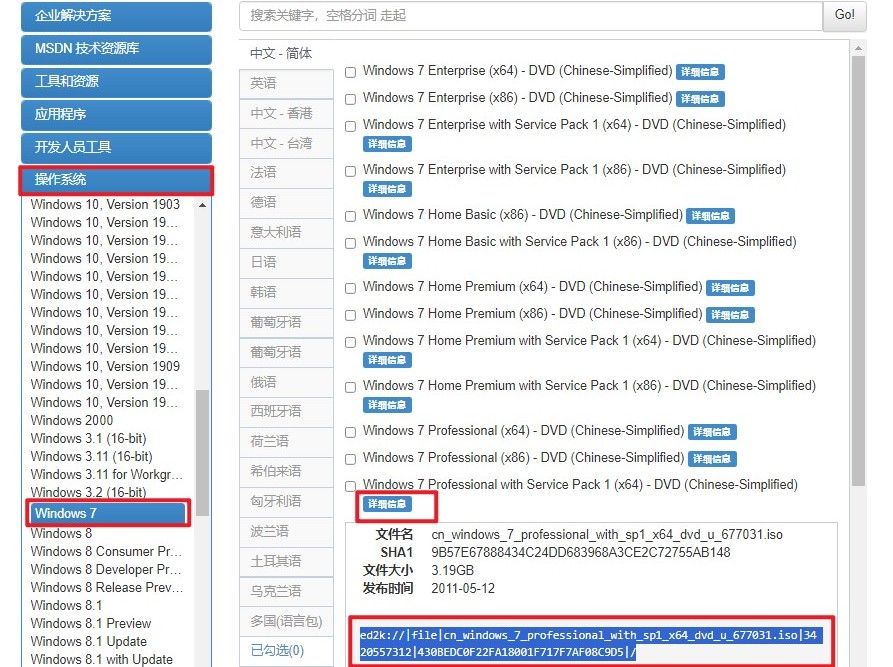
6、将操作系统文件存放到除C盘以为的分区,你也可以存放在U盘当中,如下图操作所示,将其复制到大白菜U盘里面。
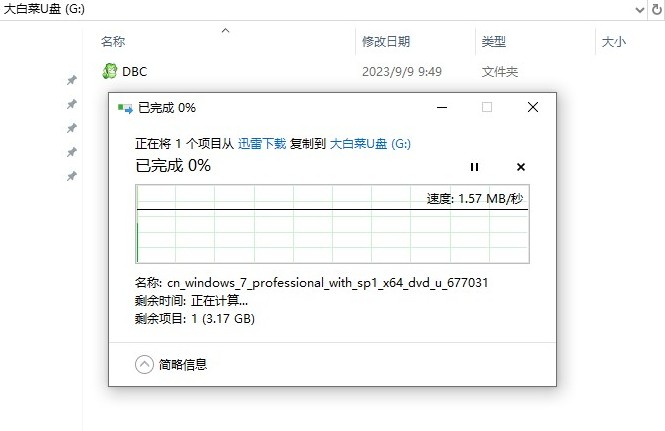
7、查询电脑对应的U盘启动快捷键,记住此键并在开机时连续不断地按这个快捷键。
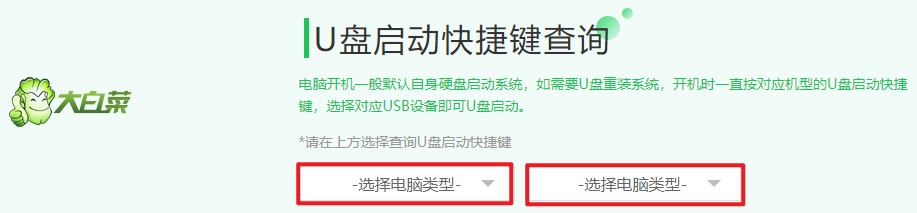
8、通过快捷键将进入启动菜单设置页面,选择U盘选项回车,通常以带有“USB”字样的选项或你的U盘名称显示。
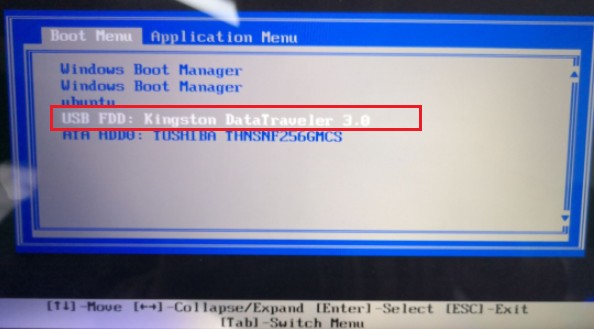
9、电脑将从U盘启动进入PE。
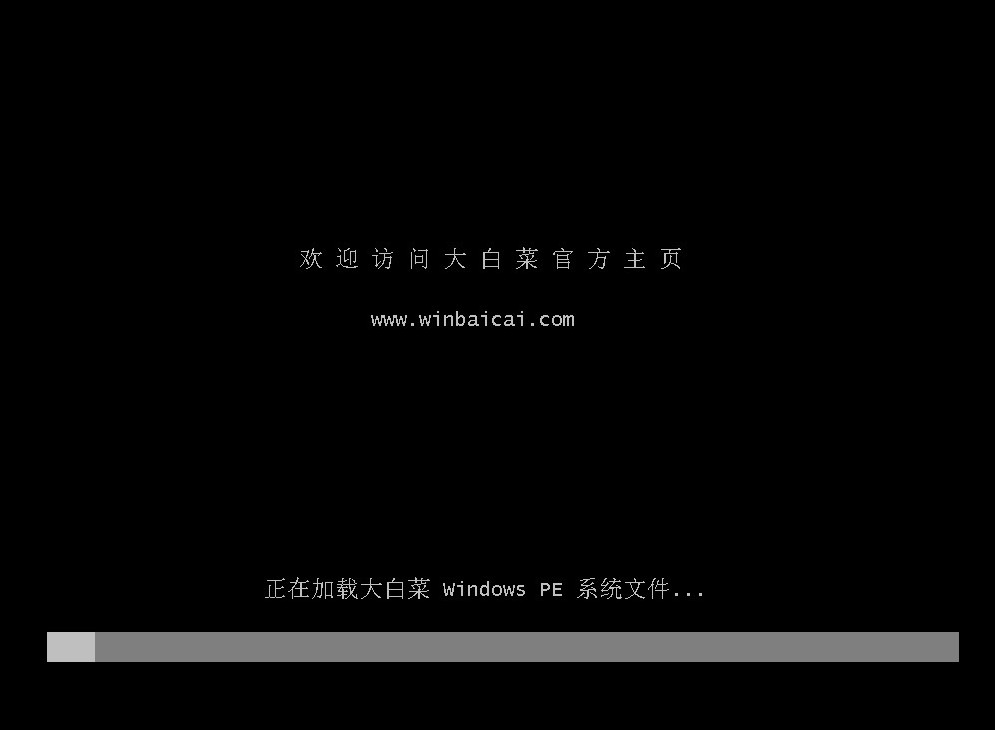
10、打开大白菜装机工具,选择win7系统镜像,之后选择系统安装分区,一般安装在C盘。
PS:执行重装系统之前,请确认已备份电脑重要文件,否则将默认格式化C盘,丢失重要文件。

11、询问用户是否执行还原操作,即重新安装操作系统,点击“是”。
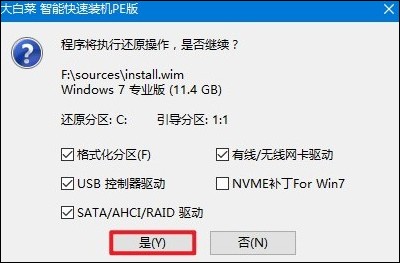
12、勾选“完成后重启”或者安装完成后手动重启,记得在重启时拔出u盘。
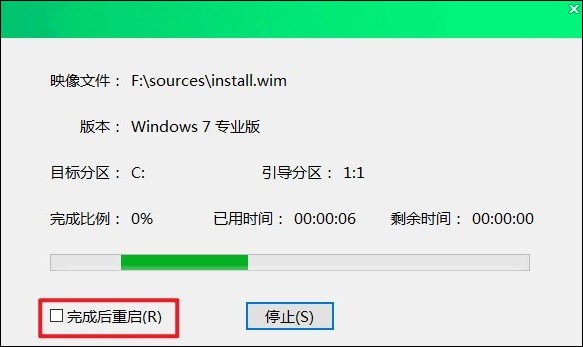
13、经过重启,最终进入到系统桌面。
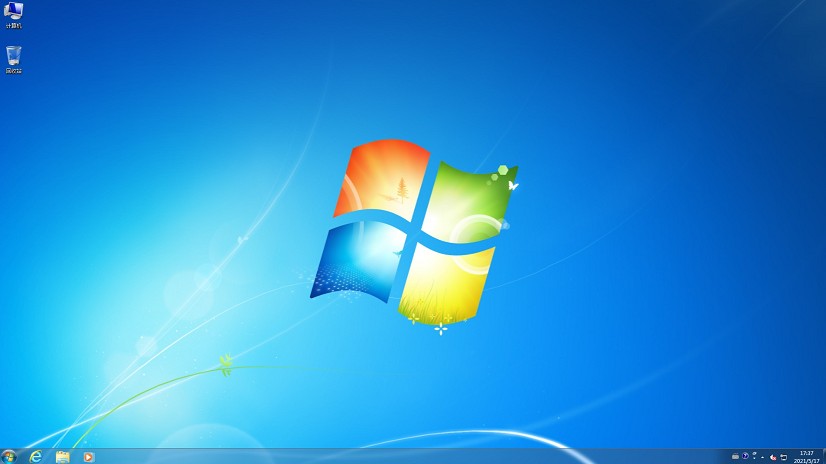
四、常见问题
a、重装的win7系统后网络连接显示红叉怎么回事
以下是一些可能导致这种情况的常见原因以及解决方法:
1、网卡驱动问题:重装系统后,可能需要重新安装或更新网卡驱动程序。您可以尝试在设备管理器中找到网卡并更新其驱动程序。
2、网络设置问题:检查您的网络设置,确保IP地址、子网掩码、默认网关和DNS服务器等设置是正确的。您可以在控制面板中的“网络和共享中心”中进行网络设置。
3、网络硬件问题:检查网络线缆是否连接良好,确认路由器或调制解调器的工作状态是否正常。
4、防火墙或安全软件:某些防火墙或安全软件可能会阻止网络连接。您可以尝试禁用防火墙或临时关闭安全软件以查看是否解决了问题。
5、网络服务问题:检查网络服务是否正在运行。您可以通过运行命令提示符并输入“netsh interface ipv4 show interfaces”来查看网络接口的状态。
6、网络故障排除:Windows提供了一个内置的网络故障排除工具,可以尝试运行该工具来识别并解决网络连接问题。您可以在控制面板的“网络和共享中心”中找到该工具。
以上是,U盘启动盘制作方法。制作万能启动U盘是一项相对简单的技术活动,通过使用大白菜这样的软件,即便是初学者也能够轻松创建一个多功能的启动U盘。并且,拥有一个万能启动U盘相当于为你的计算机生活添加了一层额外的保障。